Max如何制作一个镂空的装饰花瓶模型,我们一起来看看:
在前视图里创建一个平面物体。

进行具体参数设置。
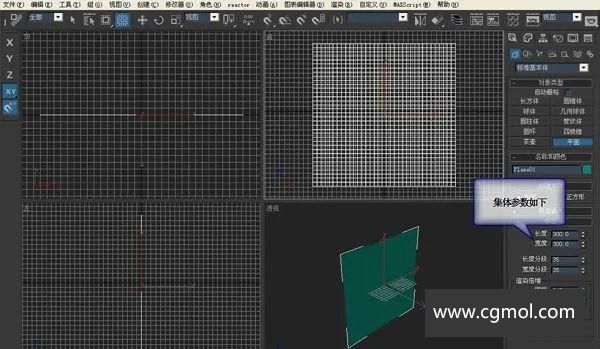
然后拉出个椭圆来,不要太大。
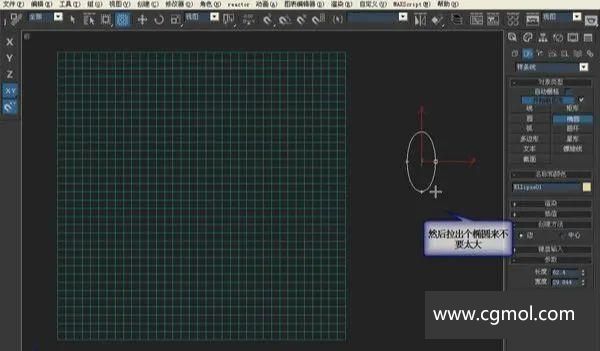
选择椭圆选择缩放工具,按着Shift缩放复制。
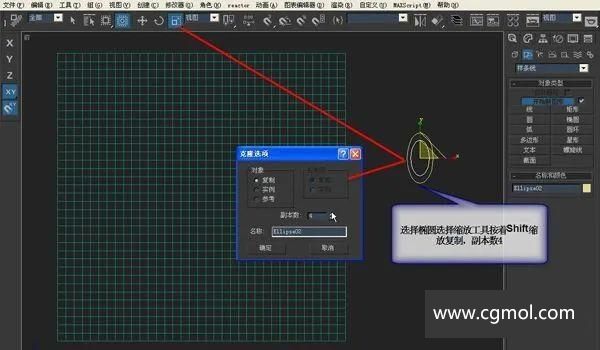
调整他们的间距,让它们看起来更均匀。
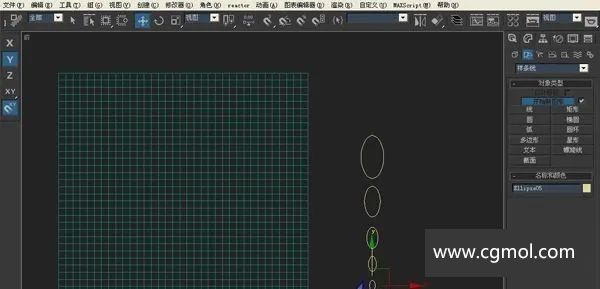
选择任意一个椭圆,塌陷为可编辑样条线并把它们附加。
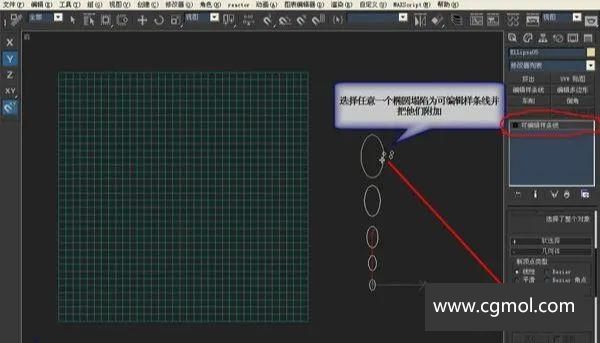
沿Y轴镜像复制。

移动并复制在平面上放好它们的位置,把不在平面内的删除掉。
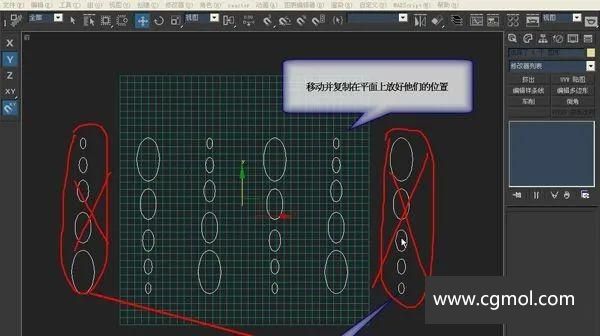
把剩下的都附加起来。
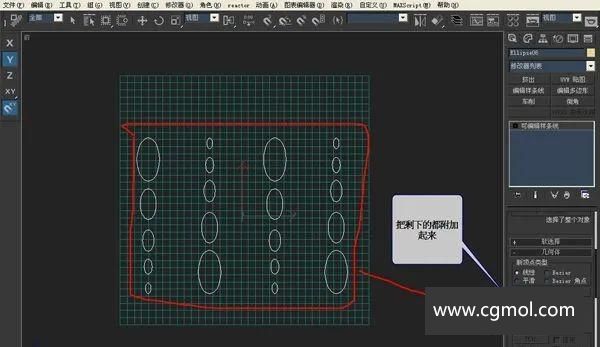
在顶视图里沿Y轴向上移动,让它们离开平面一些距离。

然后选择平面选择,创建三维物体面板,点击拾取图形,再在顶视图里选择椭圆形。

在透视图里调整并观察,然后删除椭圆形。
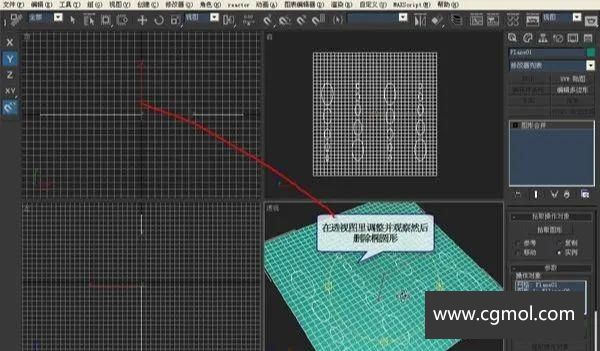
给它添加一个编辑多边形命令,选择多边形然后删除现实的红色面。

再给它添加一个弯曲命令,弯曲数值为360度。

在顶视图选择物体,右键转换为可编辑多边形。

在顶视图框选顶部的点,然后点焊接数值给0.5。

然后在选择边界命令,在透视图中选中底部边界,然后点封口。

再给它添加一个壳命令,并观察它的厚度。

添加一个FFD长方体命令,设置它的点数。

然后点开它的控制点,在前视图框选择上面两层的点和下面一层的点,再用缩放工具在顶视图沿XY轴缩放。


完结,学废了吗?
上一篇: max如何制作手工藤编,藤条凳子模型 下一篇: max如何制作缠绕旋转的丝带模型